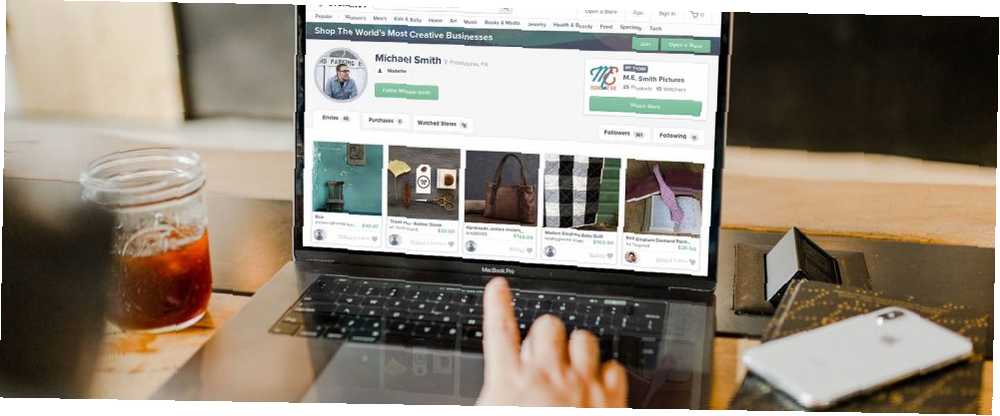
Michael Cain
2
5377
824
Avez-vous déjà voulu vendre quelque chose en ligne? Des produits artisanaux tels que les badges ou la poterie aux vêtements, œuvres d'art ou articles de décoration, il existe un million de façons de mettre en pratique vos talents d'artisan et de les vendre par Internet.
Cependant, il peut être difficile de créer une boutique en ligne si vous n’avez pas beaucoup d’expérience en conception Web. C'est pourquoi nous avons élaboré un guide sur la création d'une boutique en ligne, gratuitement et sans aucune connaissance en matière de codage..
Pourquoi utiliser Storenvy?
Vous avez probablement entendu parler d'Etsy, qui est un moyen populaire de créer un site Web pour vendre des produits en ligne. Les 5 meilleures façons de créer une boutique en ligne Les 5 meilleures façons de créer une boutique en ligne Nous allons vous présenter de gros avantages et des pièges créer et gérer votre propre boutique en ligne et vous donner une longueur d’avance sur la voie de l’entrepreneuriat numérique. . Cependant, les options de personnalisation disponibles sur Etsy étant rares, il est difficile de faire ressortir votre magasin..
Storenvy est une bonne alternative, qui vous permet de configurer et de personnaliser votre propre magasin gratuitement. Vous pouvez répertorier jusqu'à 1000 produits à la fois et vous ne devez payer aucun frais d'abonnement mensuel. Vous pouvez inscrire n'importe quel article à la vente tant qu'il ne figure pas sur la liste des produits interdits..
Les paiements des clients sont traités via PayPal ou Stripe, ces derniers facturent donc une partie des transactions lorsque les gens achètent chez vous. Mais c'est tout. Cela ne vous coûtera rien d'installer votre magasin.
Créer un magasin Storenvy
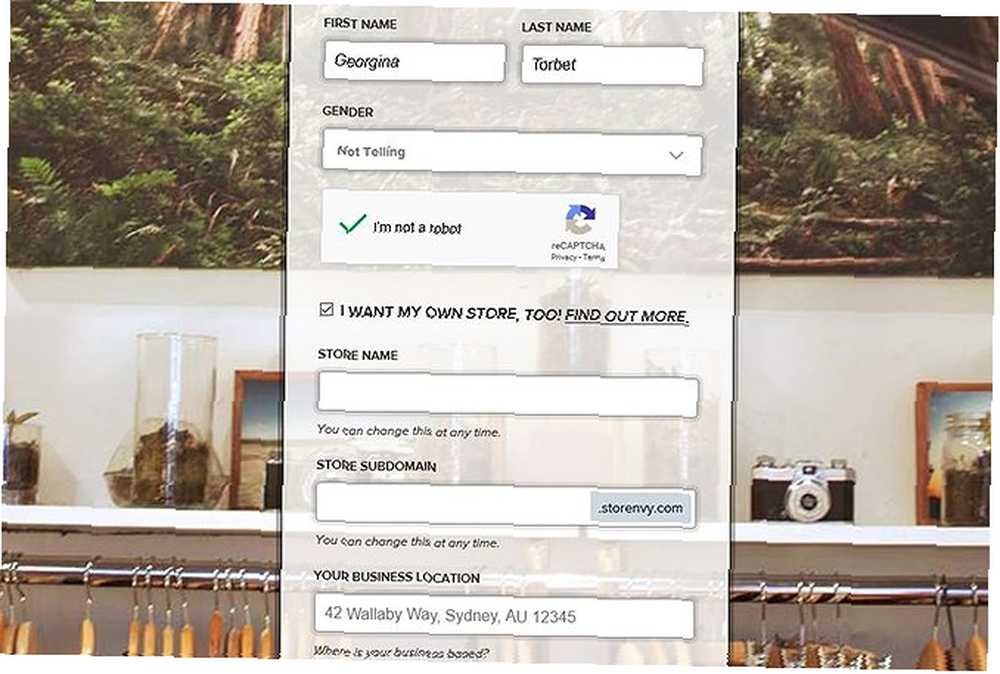
Pour commencer à configurer votre magasin, rendez-vous sur la page rejoindre Storenvy. Remplissez les informations de base telles que votre nom, votre adresse électronique et votre mot de passe. Puis sélectionnez le Je veux aussi mon propre magasin! case à cocher. Cela apporte plus d'options pour votre magasin, comme le nom du magasin, son URL et son adresse..
Une fois que tout est rempli, vous serez dirigé vers une page qui dit Toutes nos félicitations! Vous avez créé un magasin Storenvy.
Vous êtes maintenant prêt à commencer à modifier votre magasin..
Configurer un magasin Storenvy

Commencez par aller dans votre magasin panneau d'administration. Le panneau est situé à http://yourstoreurl.storenvy.com/admin. Dans ce cas nous irons à https://makeuseof.storenvy.com/admin comme se servir de est l'URL de notre magasin.
Nous devons maintenant ajouter des informations essentielles au magasin, telles que son nom, son numéro de téléphone, un texte de présentation et un logo. Vous pouvez ajouter ces choses en allant à Réglages dans le menu en haut du panneau d'administration.
Sur cette page, vous pouvez également ajouter des liens vers votre Twitter, Instagram, votre site Web ou un site Web que vous avez créé. Comment créer un site Web: pour les débutants Comment créer un site Web: pour les débutants aujourd’hui Je vous guiderai tout au long du processus de faire un site web complet à partir de zéro. Ne vous inquiétez pas si cela semble difficile. Je vais vous guider à travers chaque étape du chemin. .
Faites les changements que vous voulez et le clic Sauvegarder les modifications.
Maintenant, vous devez régler vos options de paiement. Vous pouvez accepter des paiements avec Stripe ou Paypal et vous devez disposer de votre propre compte pour chaque service que vous souhaitez utiliser. Aller à http://yourstoreurl.storenvy.com/admin/settings/payments et connectez-vous soit votre compte Stripe, votre compte Paypal, ou les deux.
Vous pouvez également ajouter une section FAQ afin que vos visiteurs puissent facilement consulter les réponses aux questions concernant vos produits. Pour ce faire, allez à https://yourstoreurl.storenvy.com/admin/settings/support et ici vous pouvez utiliser le formulaire pour ajouter des FAQ. Vous pouvez également indiquer une adresse de support client distincte si vous ne souhaitez pas que les questions des clients arrivent à votre adresse e-mail principale..
Ajout d'un produit à votre magasin Storenvy

Nous sommes maintenant prêts à ajouter des produits au magasin. Pour ce faire, allez à Des produits dans le menu du haut de la panneau d'administration.
Cliquez sur le bouton bleu à droite qui dit Ajouter un nouveau produit. Entrez un nom de produit et un prix en dollars américains. Choisissez maintenant une catégorie et une sous-catégorie pour votre produit dans le menu déroulant. Cela aidera les acheteurs à trouver votre produit lorsqu'ils naviguent..
Une fois ces informations saisies, vous accédez à une page où vous pouvez ajouter plus de détails sur le produit. Les éléments clés à ajouter ici sont une description de votre produit et des balises pour aider les internautes à trouver votre article..
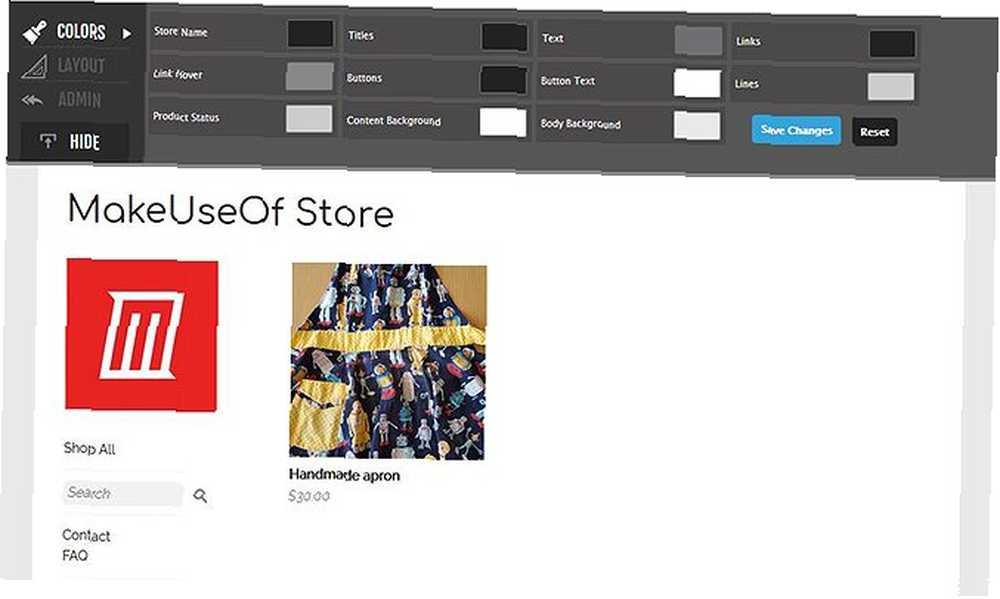
Vos tags doivent être pertinents pour votre produit mais peuvent être créatifs. Par exemple, si vous vendez un tablier de cuisine en tissu imprimé robot, vous devez évidemment le taguer avec tablier. Mais vous devriez le marquer avec robot aussi, de sorte que les personnes recherchant des articles sur le thème des robots puissent le trouver.
Une autre étape très importante consiste à ajouter des images de votre produit. Les images doivent être claires, bien éclairées et bien montrer le produit. Vous pouvez télécharger des photos dans le Images du produit section utilisant le Ajouter une image une fonction.
Une fois que vous avez terminé avec votre produit, appuyez sur Sauvegarder les modifications. Répétez cette procédure pour ajouter autant d'articles que vous le souhaitez dans votre magasin..
Définition des frais de livraison et des taxes pour votre magasin Storenvy
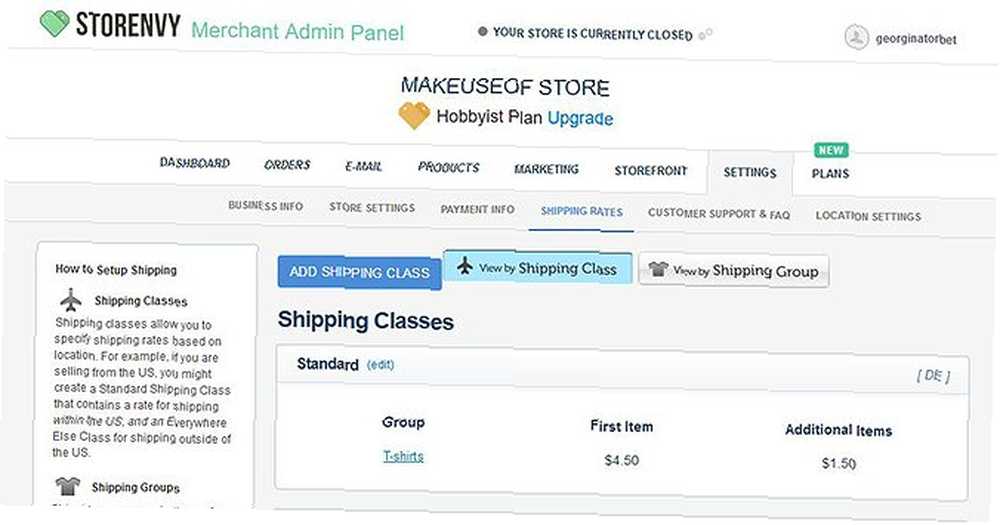
Une autre étape importante consiste à définir vos tarifs d’expédition. Pour ce faire, allez à Réglages dans ton panneau d'administration et ensuite Frais d'envoi. Vous commencez avec deux classes d’expédition, qui représentent le lieu où les articles seront envoyés.-la norme, pour dans votre pays, et Partout ailleurs, pour l'expédition internationale. Si vous souhaitez offrir plus d'options, comme une expédition rapide, vous pouvez utiliser le Ajouter une classe d'expédition bouton.
En plus des cours, il existe des frais d’expédition. Celles-ci concernent différents produits, de sorte que les autocollants peuvent être expédiés moins cher que la poterie, par exemple. Le tarif d'expédition par défaut est pour T-shirts, et vous pouvez l'utiliser pour tous vos produits si vous le souhaitez. Ou vous pouvez ajouter un nouveau tarif d’expédition en allant à https://yourstoreurl.storenvy.com/admin/shipping_groups et en cliquant sur Ajouter un groupe d'expédition.
Enfin, vous devez ajouter des informations fiscales pour votre région. Pour ce faire, allez à https://yourstoreurl.storenvy.com/admin/settings/local et remplissez les informations concernant la taxe de vente et la TVA dans votre pays.
Personnaliser votre magasin Storenvy
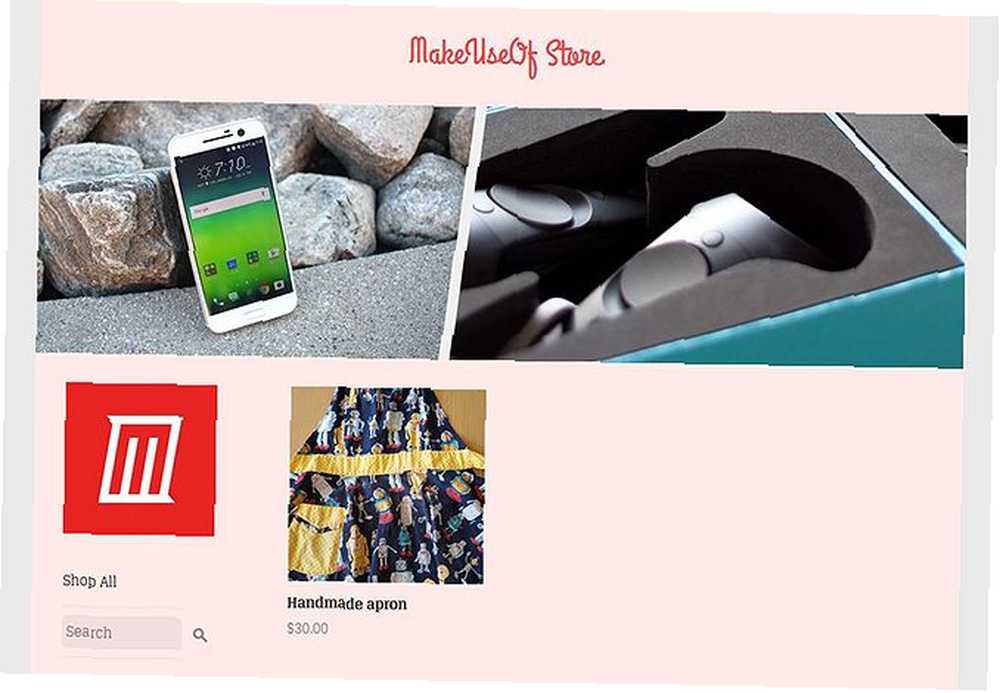
Avant de lancer votre boutique, vous aurez envie de personnaliser son apparence. Pour ce faire, accédez à l'URL de votre magasin. Par exemple, notre URL est https://makeuseof.storenvy.com/.
Au sommet, vous verrez un ensemble de cases colorées avec des étiquettes à côté. Cliquez sur une case pour changer la couleur de divers éléments, tels que l'arrière-plan, le texte, les titres et les liens. Vous pouvez choisir une couleur en utilisant la palette de couleurs contextuelle. Une fois que vous êtes satisfait de vos couleurs, cliquez sur Sauvegarder les modifications.
Maintenant, vous pouvez aussi changer la disposition. Aller à Disposition en haut à gauche et vous pouvez modifier les polices, l'alignement du titre et le mode d'affichage de l'image d'arrière-plan. Pour sélectionner une image d'arrière-plan et une image d'en-tête, allez à https://makeuseof.storenvy.com/admin/theme/images télécharger vos images.
Une fois toutes vos modifications effectuées, appuyez sur Sauvegarder les modifications.
Ouverture de votre magasin Storenvy
Vous avez maintenant des produits, des informations et un aménagement de magasin. La dernière chose à faire est d'ouvrir votre magasin aux acheteurs.
Pour ce faire, accédez à l'URL principale de votre magasin. En bas à droite de la page, vous verrez un commutateur disant Votre vitrine est actuellement fermée. Appuyez sur ce bouton et il passera à dire Ouvrir.
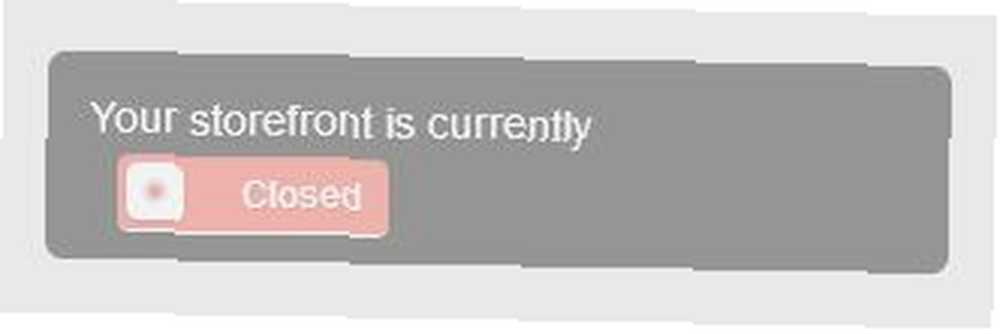
Et c'est tout! Vous pouvez envoyer des clients à https://yourstoreurl.storenvy.com et ils peuvent parcourir vos produits et faire des achats.
Configurer un magasin gratuit avec Storenvy, aucun codage requis
Storenvy facilite la création de votre propre magasin et la vente de produits sans codage. L'utilisation du site est gratuite et il vous suffit de payer des frais à Paypal ou à Stripe pour les achats effectués par vos clients..
Si vous recherchez quelque chose avec plus de fonctionnalités mais un peu plus technique à utiliser, vous pouvez apprendre à créer un magasin en ligne à l'aide de Shopify. Comment créer rapidement une boutique en ligne à l'aide de Shopify Comment créer rapidement une boutique en ligne Utilisation de Shopify Vous pouvez créer un magasin en ligne à l'aide de Shopify en quelques clics. Ces étapes vous montrent à quel point il est simple. .











